Slik bruker du Quick Navi-skjermbildet
Quick Navi-skjermbildet er en funksjon som er optimalisert for fotografering med søkeren, og som lar deg kontrollere innstillingene direkte.
-
MENU →
 (Kamera- innstillinger2) → [DISP-knapp] → [Skjerm].
(Kamera- innstillinger2) → [DISP-knapp] → [Skjerm]. -
Legg inn et
 -merke på [For søker], og velg deretter [Enter].
-merke på [For søker], og velg deretter [Enter]. -
Trykk på DISP på kontrollhjulet for å stille inn skjermmodusen på [For søker].
- Trykk på Fn-knappen for å bytte til Quick Navi-skjermbildet.
- Det viste innholdet og plasseringen av det i illustrasjonene er bare retningslinjer, og kan avvike fra den faktiske visningen.
Automodus/scenevalgmodus
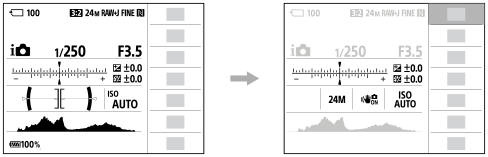
P/A/S/M/panoramamodus
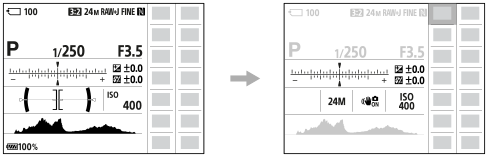
- Velg den ønskede funksjonen ved å trykke på øvre, nedre, venstre eller høyre side av kontrollhjulet.
- Drei kontrollhjulet for å velge den ønskede innstillingen.
Justere innstillingene fra de dedikerte innstillingsskjermbildene
Velg den ønskede funksjonen i trinn 5, og trykk deretter på midten av kontrollhjulet. Innstillingsskjermbildet for funksjonen vil vises. Følg veiledningen (A) for å justere innstillingene.
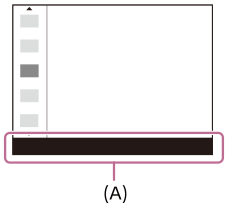
Merknad
- Elementer som er grå på Quick Navi-skjermbildet, kan ikke justeres.
- Ved bruk av [Kreative innst.], [Bildeprofil], osv., kan enkelte innstillinger bare utføres på angitte skjermbilder.